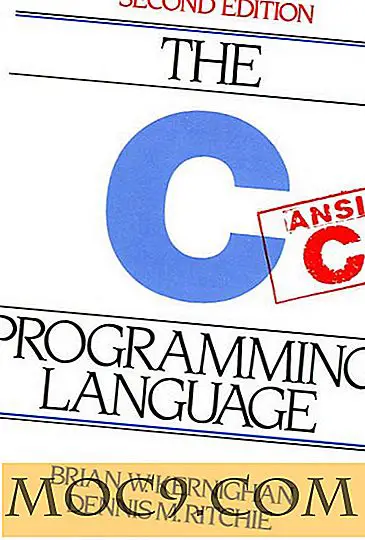Macomfort के साथ विंडोज़ पर मैक ओएस एक्स विशेषताएं प्राप्त करें
उन दिनों में चला गया जब आपके केबिन में एक चिकना पीसी होगा और आपको लगता है कि आप इसे सब जानते हैं। आज, अधिक से अधिक लोग लिनक्स, मैक ओएस एक्स और क्रोम ओएस जैसे विभिन्न ऑपरेटिंग सिस्टम के साथ प्रयोग कर रहे हैं। लेकिन चलो इसका सामना करते हैं - एक नया नया मैक खरीदना हर किसी के कप चाय नहीं है क्योंकि यह सस्ता नहीं है। लिनक्स में, आप वास्तव में अपने उबंटू को मैक ओएस एक्स में बदल सकते हैं। विंडोज उपयोगकर्ताओं के लिए, आप विंडोज़ में मैक जैसी सुविधाओं को लाने के लिए एक अच्छी छोटी एप्लिकेशन कॉल माकॉमफोर्ट का भी उपयोग कर सकते हैं। सॉफ़्टवेयर मैक कमांड से मेल खाने के लिए विंडोज कुंजी का अनुवाद कर सकता है, समान हॉटकी को मैप कर सकता है और आप वर्चुअल डेस्कटॉप का उपयोग करके अपने मैकिंटोश में जितना भी कर सकते हैं उसका आनंद ले सकते हैं।
MaComfort डाउनलोड करें
एक बार इंस्टॉलेशन पूर्ण होने के बाद, आपको विंडोज सिस्टम ट्रे में टूलटिप आइकन दिखाई देगा। उस पर राइट क्लिक करें और आप MaComfort को ट्विक करने और कुछ मैक सुविधाओं का आनंद लेने के लिए तैयार हैं।
![]()
MaComfort में 4 पैनल हैं - कीबोर्ड, क्विकुक, सक्रिय कोनों और रिक्त स्थान जहां आप नियंत्रण को ट्विक कर सकते हैं और मैक पर्यावरण को अपने पीसी पर जीवन में ला सकते हैं।
कुंजीपटल

कुंजीपटल हॉट कुंजी अब मैकमोफोर्ट से मेल खाने के लिए मैप किए गए हैं। हालांकि, विंडोज हॉट कुंजियां सामान्य रूप से काम करनी चाहिए। आप F3 के साथ म्यूट टॉगल कर सकते हैं, F5 कुंजी के साथ वॉल्यूम बढ़ाने के दौरान F4 का उपयोग करके वॉल्यूम कम कर सकते हैं। मैक विशिष्ट एप्लिकेशन शॉर्टकट अब विंडोज कुंजी से सुलभ हैं, इसलिए यदि आप किसी प्रोग्राम को छोड़ना चाहते हैं, तो विंडोज कुंजी + क्यू दबाएं । मुख्य संयोजन मैक में ऐप्पल + क्यू के प्रतिस्थापन के रूप में कार्य करता है।
रिक्त स्थान

रिक्त स्थान विंडोज़ में वर्चुअल डेस्कटॉप सक्षम करते हैं ताकि आप अलग-अलग वातावरणों पर विभिन्न प्रकार के अनुप्रयोग चला सकें। आपके पास अधिकतम 4 वर्चुअल डेस्कटॉप सक्षम हो सकते हैं। पिछले डेस्कटॉप को दिखाने के लिए Ctrl + दायां तीर जबकि पिछले डेस्कटॉप को दिखाने के लिए Ctrl + बायां तीर का उपयोग करें। रिक्त स्थान का प्रभावशाली हिस्सा यह है कि यह आपको एप्लिकेशन विंडो को एक वर्चुअल डेस्कटॉप से दूसरे में ड्रैग और ड्रॉप करने देता है।
उदाहरण के लिए, मान लीजिए कि आप वर्ड डॉक्यूमेंट में डेस्कटॉप 1 में काम कर रहे हैं जबकि एक्सेल स्प्रैडशीट डेस्कटॉप 2 में खुली है। आप शब्द वर्चुअल डेस्कटॉप में वर्ड डॉक्यूमेंट और एक्सेल स्प्रेडशीट लाने के लिए चाहते हैं। ऐसा करने के लिए, बस वर्ड विंडो खींचें और स्क्रीन के किनारे की तरफ तेज़ी से ले जाएं।

बिंगो! प्रोग्राम विंडो तुरंत डेस्कटॉप 2 पर ले जाया गया है। उसी तरह आप एप्लिकेशन वर्चुअल डेस्कटॉप पर एप्लिकेशन विंडो स्विच कर सकते हैं।
सक्रिय कॉर्नर

इस फीचर से प्यार करें और कभी सोचा नहीं कि मेरे पीसी स्क्रीन के कोने इतने सारे काम करने के लिए इतने उत्पादक हो सकते हैं। सक्रिय कोनों पैनल आपको कस्टम कमांड चुनने देता है जो कर्सर को उस कोने में ले जाने के बाद सक्रिय हो जाता है। बहुत से फ़ंक्शंस समर्थित हैं जिनमें निम्नलिखित शामिल हैं:
- स्क्रीनसेवर शुरू करें।
- डेस्कटॉप दिखाओ।
- सक्रिय विंडो दिखाएं।
- कंप्यूटर बंद करें।
- लॉग ऑफ।
- मॉनीटर बंद करें।
- आवेदन शुरू करें।
- समर्थन करना
तो यदि आप डेस्कटॉप को तुरंत देखना चाहते हैं, तो बस माउस को ऊपरी बाएं कोने में ले जाएं। इसी तरह, यदि आप विंडोज़ को हाइबरनेट करना चाहते हैं - कर्सर को स्क्रीन के ऊपरी दाएं कोने में ले जाएं। यह सुविधा बहुत उपयोगी है क्योंकि आप स्क्रीन के कोने में माउस को घुमाकर प्रोग्राम के कस्टम एप्लिकेशन शॉर्टकट खोल सकते हैं।
त्वरित देखो

आप उन्हें चुनकर और स्पेस कुंजी मारकर फ़ाइलों का त्वरित पूर्वावलोकन कर सकते हैं। यह छवियों, ऑडियो और वीडियो फ़ाइलों के साथ काम करता है। आप Macomfort सेटिंग्स पैनल में विकल्पों से Quicklook सुविधा के पूर्वावलोकन को एनिमेट करना भी चुन सकते हैं।

मैकमोफोर्ट मुफ्त है लेकिन सीमित विकल्प, खाल और प्लगइन के साथ। यदि आप मैकमोफोर्ट की सभी सुविधाओं को आजमाने की कोशिश करना चाहते हैं, तो आपको भुगतान संस्करण (15 डॉलर शुरू करना) खरीदना होगा। क्या आप किसी अन्य प्रोग्राम के बारे में जानते हैं जो विंडोज के लिए मैक की कार्यक्षमता लाता है? आइए टिप्पणियों में अपने विचारों को जानें।